küsimus
Probleem: [Paranda] EA Play veakood 0xa3ea00ca Windowsis
Tere. Proovin installida Game Passi arvutirakenduse kaudu mitut EA Play rakendust ja saan veakoodi 0xa3ea00ca. Igasugune abi oleks teretulnud.
Lahendatud Vastus
Arvutimängud on viimase kümnendi jooksul tohutult arenenud, nüüd on kõik mängud võrgus saadaval. Mänguplatvormid võimaldavad teil osta, alla laadida ja mängida oma lemmikmänge kodust lahkumata, kui teil on hea ühendus. Electronic Arts Inc. – ülemaailmne digitaalse interaktiivse meelelahutuse liider arendab ja pakub mänge, sisu ja võrguteenuseid Interneti-ühendusega konsoolidele ja mobiilseadmetele.
EA-l on üle 450 miljoni registreeritud mängija üle maailma ja ta on kasutusele võtnud EA rakenduse, mis on Windowsi PC-platvormi uusim iteratsioon. Kuigi rakendus on praegu veel beetaversioonis, sisaldab see uusi funktsioone ja üldisi täiustusi, et võimaldada kiiremat, nutikamat ja rohkem ühendatud töölauakogemust. EA töölauarakendust kasutades saavad mängijad tellida EA mängude tellimusteenuseid, laadida mänge arvutisse ja mängida neid seni, kuni neil on tellimus.
Hiljuti oli palju pettunud EA kasutajaid, kuna nad ei saanud ühtegi mängu installida ja said veakoodi 0xa3ea00ca. Täielik sõnum, mille nad kohtasid, on järgmine:
Juhtus midagi ootamatut.
Sellest probleemist teatamine aitab meil seda paremini mõista. Võite veidi oodata ja uuesti proovida või seadme taaskäivitada. See võib aidata.
Veakood: 0xa3ea00ca
Otsige selleks abi
Tõrge näib ilmnevat teie süsteemis või võrgus esineva tõrke tõttu või sellest, et teie süsteemi rakendus Game Pass ei saa EA serveritega suhelda.
![[Parandus] EA Play veakood 0xa3ea00ca Windowsis [Parandus] EA Play veakood 0xa3ea00ca Windowsis](/f/764af5222db0fc53dd5d1dce3d463efe.jpg)
Tõrkeotsingu protsess on tüütu ja võib võtta veidi aega, seega võite proovida kasutada mõnda parandustööriista, nagu ReimageMaci pesumasin X9. See suudab automaatselt tuvastada kahjustatud süsteemikomponendid, parandada BSOD-e,[1] ja registriprobleemid[2] süsteemi skaneerimisega. Seda tarkvara saab kasutada ka ruumi vabastamiseks, kustutades küpsised ja vahemälu,[3] mis peaks suurendama seadme jõudlust.
Altpoolt leiate mõned käsitsi meetodid, mis aitasid mõnel mängijal 0xa3ea00ca vea parandada ja videomängude allalaadimist jätkata. Pange tähele, et see võib veidi aega võtta, seega järgige kõiki samme väga hoolikalt.
1. meetod. Ühendage oma EA konto uuesti
Kahjustatud süsteemi parandamiseks peate ostma selle litsentsitud versiooni Reimage Reimage.
- Mine ametniku juurde EA veebisait
- Logi sisse ja klõpsake nuppu kasutaja ikoon paremas ülanurgas
- Kliki Konto seaded ja vasakul paanil liikuge valikule Ühendused sakk
- Valige Xboxi ees Tühista linkimine ja märkige linnuke Saan aru ja soovin jätkata kasti
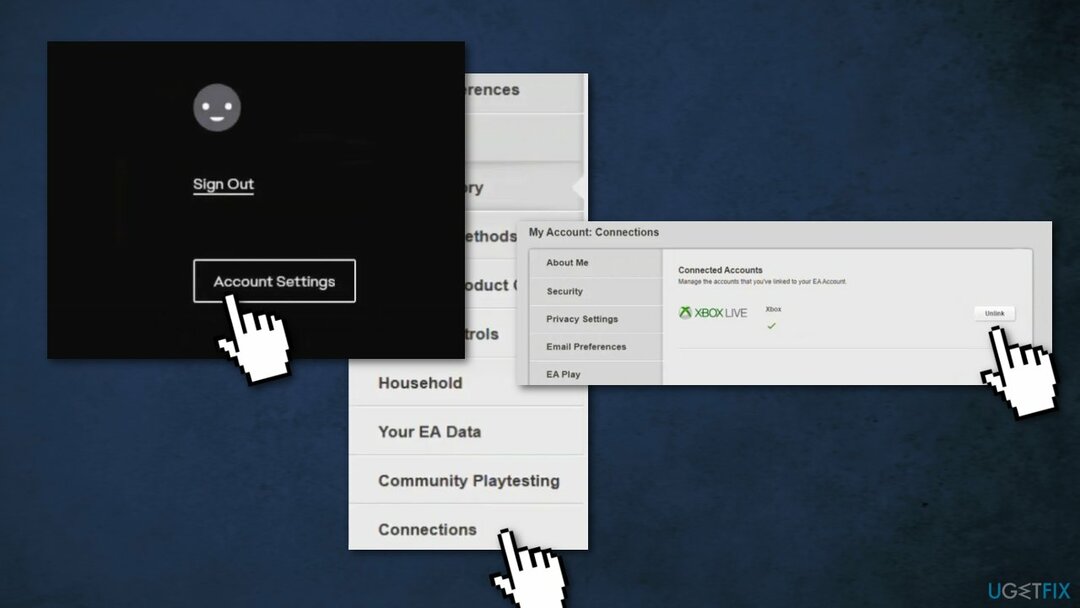
- Kliki Tühista linkimine ja kui link on lahti ühendatud, Taaskäivita teie seadet
- Uuesti linkimine kontod uuesti ja kontrollige, kas tõrge 0xa3ea00ca on kustutatud
2. meetod. Luba kasutajakonto kontroll
Kahjustatud süsteemi parandamiseks peate ostma selle litsentsitud versiooni Reimage Reimage.
Kui UAC keelati kas teie enda või kolmanda osapoole tarkvara abil, peate selle uuesti sisse lülitama. UAC keelatud on ka põhjus, miks Xboxi rakendus taustal ei tööta:
- Tüüp UAC tegumiriba otsinguväljale
- Klõpsake Muutke kasutajakonto kontrolli sätteid otsingutulemustes
- UAC sisselülitamiseks lohistage liugur üles soovitud turbetasemele ja klõpsake nuppu Okei
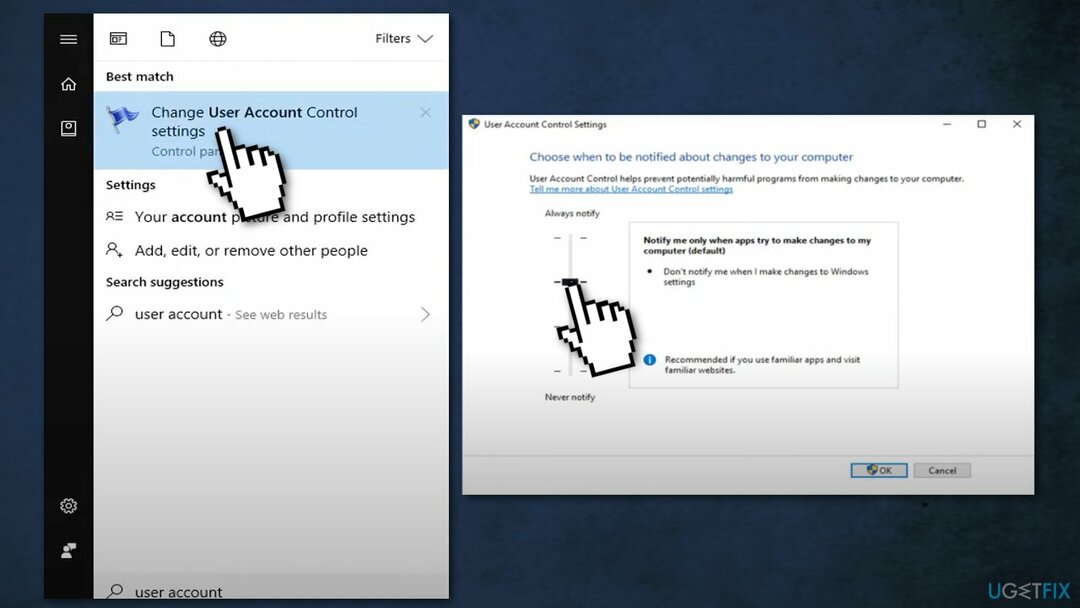
- Teil võidakse paluda oma valik kinnitada või sisestada administraatori parool
- Taaskäivitage arvuti
3. meetod. Kasutage EA töölauarakendust
Kahjustatud süsteemi parandamiseks peate ostma selle litsentsitud versiooni Reimage Reimage.
- Mine lehele EA veebisaidi EA rakenduse leht
- Kliki Lae alla
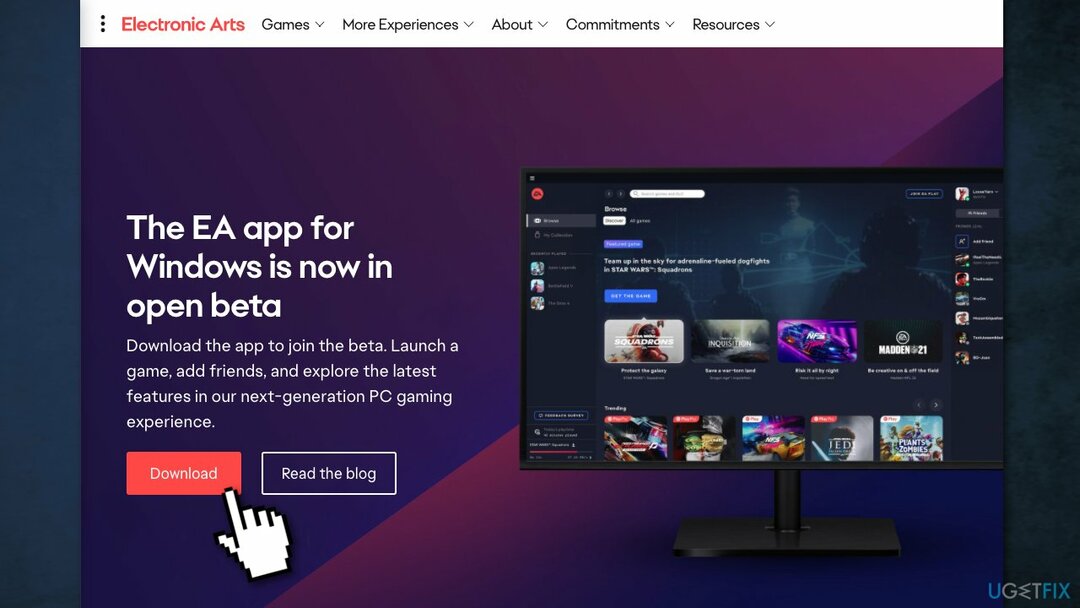
- Käivitage EA rakenduse seadistus ja järgige installimiseks juhiseid EA rakendus
- Käivitage EA töölauarakendus ja Logi sisse
- Kliki Linkige kontod ja seejärel linkige oma Xbox kontole EA konto
- Proovige installida mäng EA rakenduse kaudu
4. meetod. Installige saadaolevad Windowsi värskendused
Kahjustatud süsteemi parandamiseks peate ostma selle litsentsitud versiooni Reimage Reimage.
Värskendamisel saate uusimad parandused ja turvatäiustused, mis aitavad teie seadmel tõhusalt töötada ja olla kaitstud.
- Tüüp Värskendused Windowsis otsi ja vajuta Sisenema
- Klõpsake akna paremas servas Kontrolli kas uuendused on saadaval
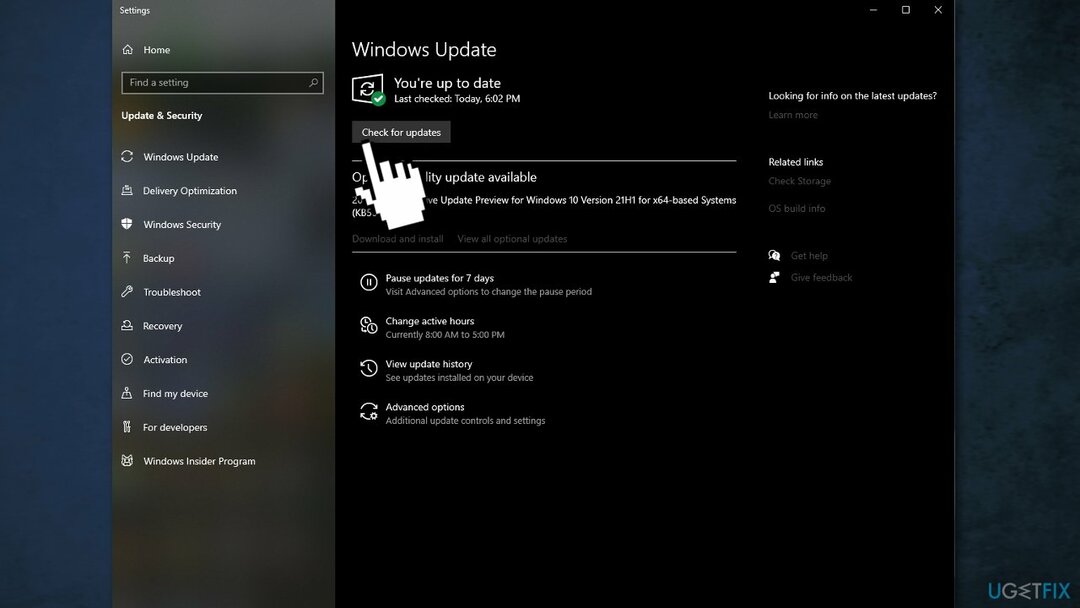
- Installige ka kõik valikulised värskendused
- Taaskäivita arvutisse
5. meetod. Tühjendage EA rakenduse vahemälu
Kahjustatud süsteemi parandamiseks peate ostma selle litsentsitud versiooni Reimage Reimage.
EA Desktopi rakendusest
- Valige EA töölaua vasakpoolses nurgas kolm kriipsu
- Kerige kuni Abi
- Klõpsake Rakenduse taastamine
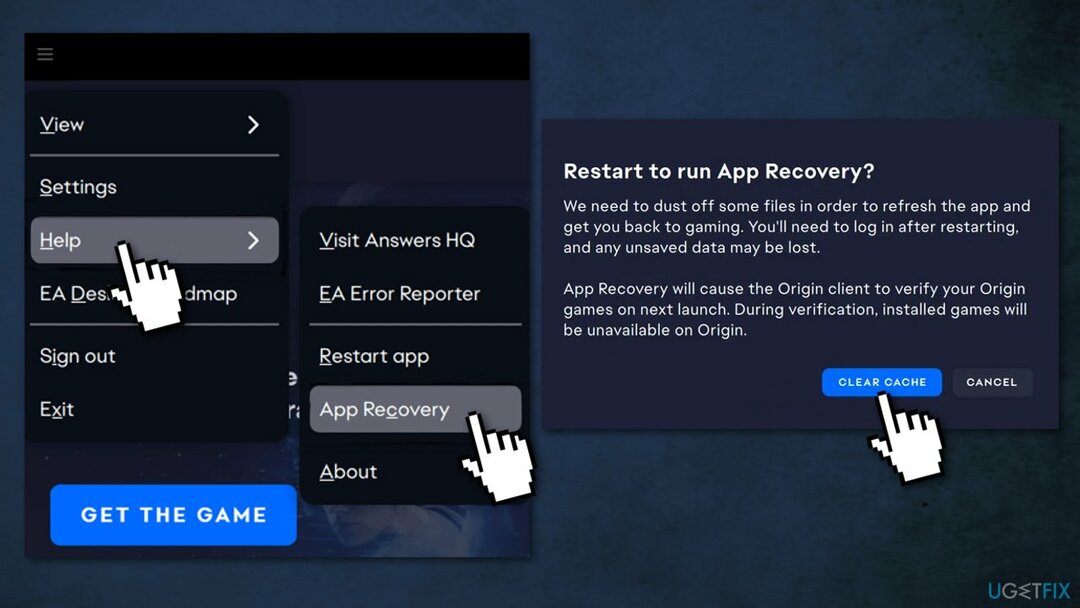
- Valige Tühjenda vahemälu
Alates Windows 10
Kui te ei saa EA Desktopi avada, võite vahemälu tühjendamiseks järgida ka neid samme.
- Ava Alusta menüü
- Otsi EA ja klõpsake laiendamiseks allanoolt
- Valige Rakenduste taastamine
- Klõpsake Tühjenda vahemälu
6. meetod. Käivitage EA Desktop administraatorirežiimis
Kahjustatud süsteemi parandamiseks peate ostma selle litsentsitud versiooni Reimage Reimage.
EA Desktopil võib mõnikord tekkida probleeme rakenduse lubadega, eriti kui proovite rakendust käitada kohaliku kasutajakontoga, millel puuduvad administraatoriõigused.
- Valige Start menüü
- Otsige üles EA töölaud rakendus
- Paremklõpsake ja valige Käivitage administraatorina
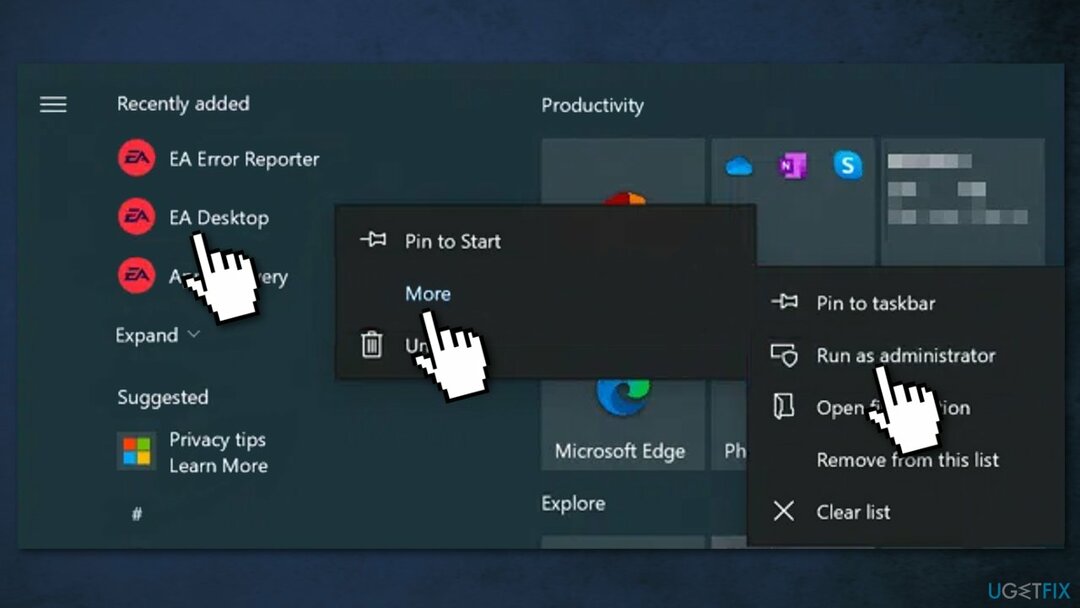
Kui teie praegune kasutajakonto ei ole teie arvutis administraator, peate võib-olla selle toimimiseks sisestama kasutajanime ja parooli.
Parandage oma vead automaatselt
ugetfix.com meeskond püüab anda endast parima, et aidata kasutajatel leida parimad lahendused oma vigade kõrvaldamiseks. Kui te ei soovi käsitsi parandada, kasutage automaatset tarkvara. Kõik soovitatud tooted on meie spetsialistide poolt testitud ja heaks kiidetud. Tööriistad, mida saate oma vea parandamiseks kasutada, on loetletud allpool.
Pakkumine
tee seda kohe!
Laadige alla FixÕnn
Garantii
tee seda kohe!
Laadige alla FixÕnn
Garantii
Kui teil ei õnnestunud Reimage'i abil viga parandada, pöörduge abi saamiseks meie tugimeeskonna poole. Palun andke meile teada kõik üksikasjad, mida peaksime teie arvates teie probleemi kohta teadma.
See patenteeritud parandusprotsess kasutab 25 miljonist komponendist koosnevat andmebaasi, mis võib asendada kasutaja arvutis kõik kahjustatud või puuduvad failid.
Kahjustatud süsteemi parandamiseks peate ostma selle litsentsitud versiooni Reimage pahavara eemaldamise tööriist.

VPN-iga pääsete juurde geopiiranguga videosisule
Privaatne Interneti-juurdepääs on VPN, mis võib takistada teie Interneti-teenuse pakkujat valitsusja kolmandad osapooled teie võrgus jälgimise eest ning võimaldavad teil jääda täiesti anonüümseks. Tarkvara pakub torrentimiseks ja voogedastuseks spetsiaalseid servereid, tagades optimaalse jõudluse ega aeglusta teid. Samuti saate piiranguteta geograafilistest piirangutest mööda minna ja vaadata selliseid teenuseid nagu Netflix, BBC, Disney+ ja muid populaarseid voogedastusteenuseid, olenemata teie asukohast.
Ärge makske lunavara autoritele – kasutage alternatiivseid andmete taastamise võimalusi
Pahavararünnakud, eriti lunavara, on teie piltidele, videotele, töö- või koolifailidele kõige suurem oht. Kuna küberkurjategijad kasutavad andmete lukustamiseks tugevat krüpteerimisalgoritmi, ei saa seda enam kasutada enne, kui lunaraha bitcoinides on tasutud. Häkkeritele maksmise asemel peaksite esmalt proovima kasutada alternatiivi taastumine meetodid, mis aitavad teil taastada vähemalt osa kadunud andmetest. Vastasel juhul võite kaotada ka oma raha koos failidega. Üks parimaid tööriistu, mis suudab taastada vähemalt mõned krüptitud failid - Data Recovery Pro.